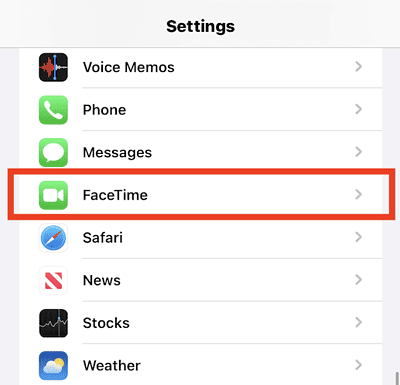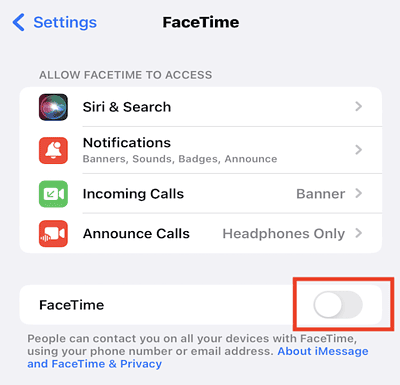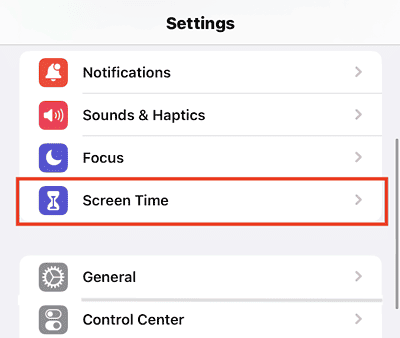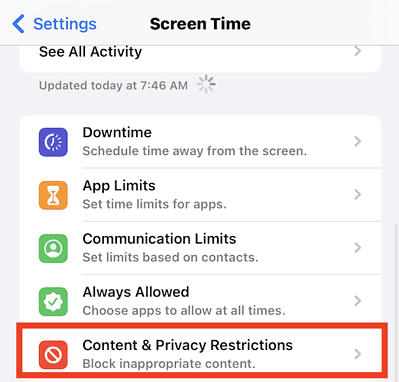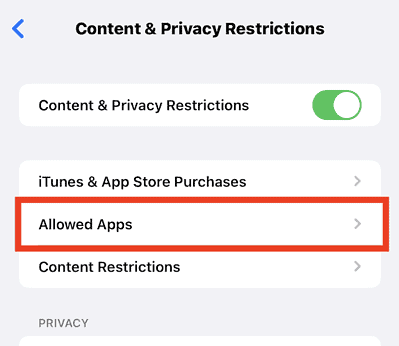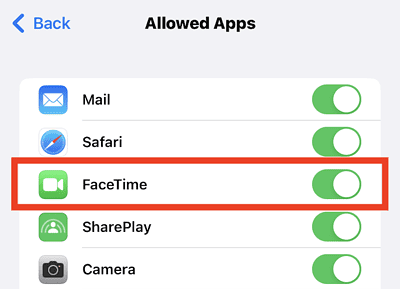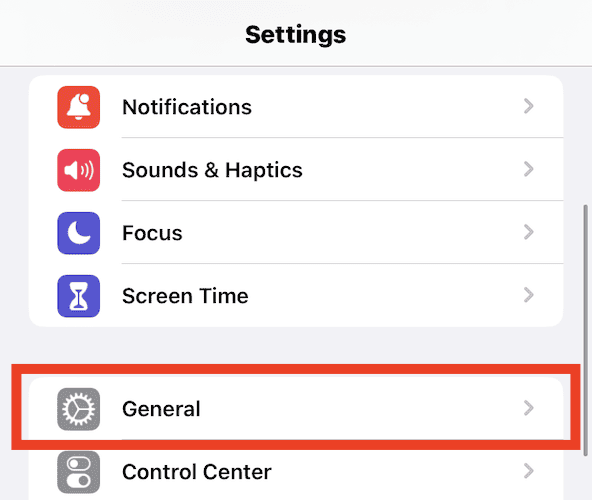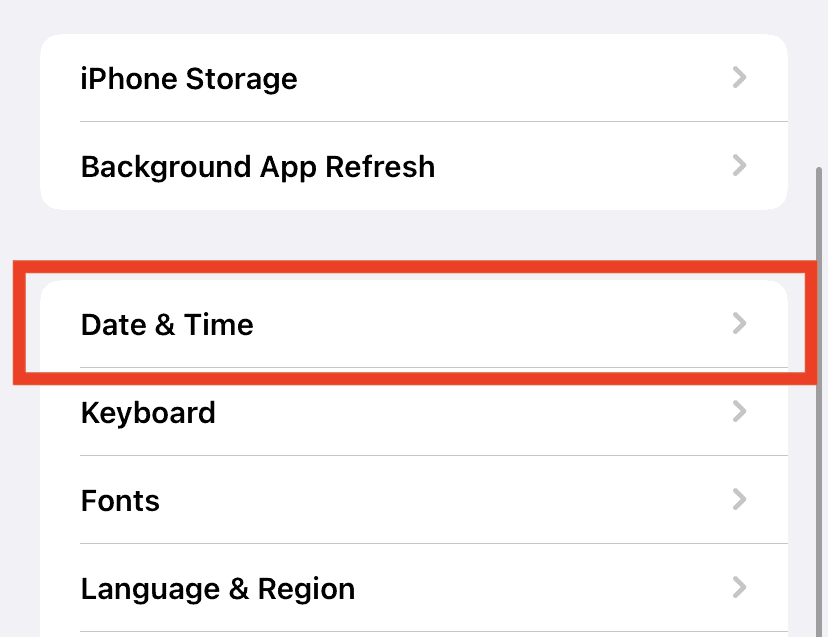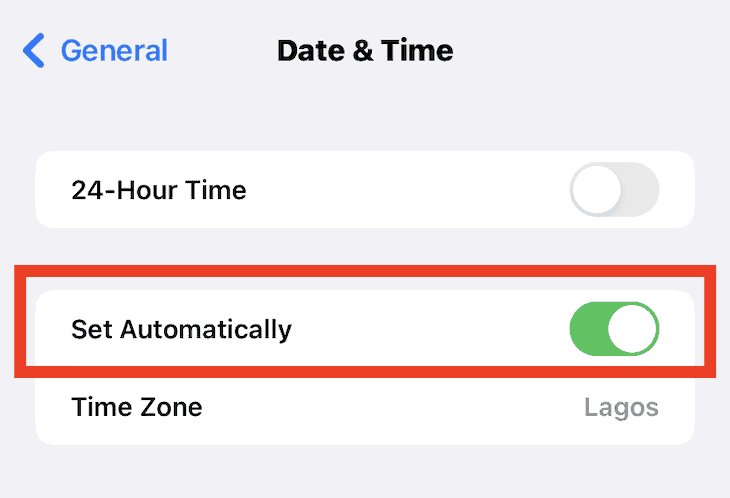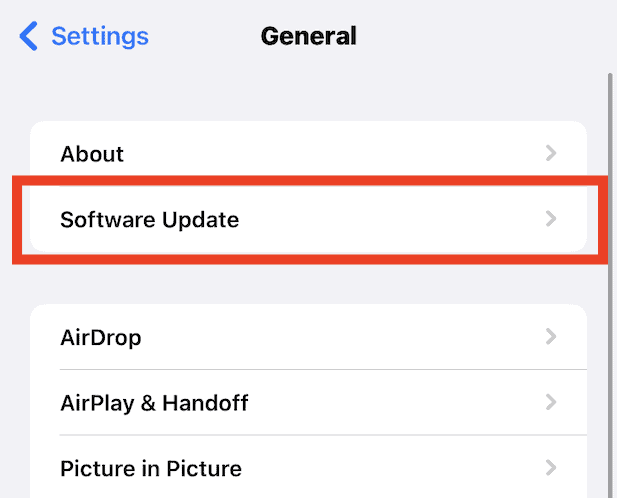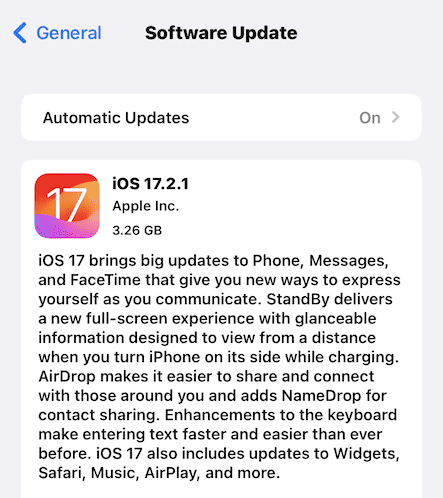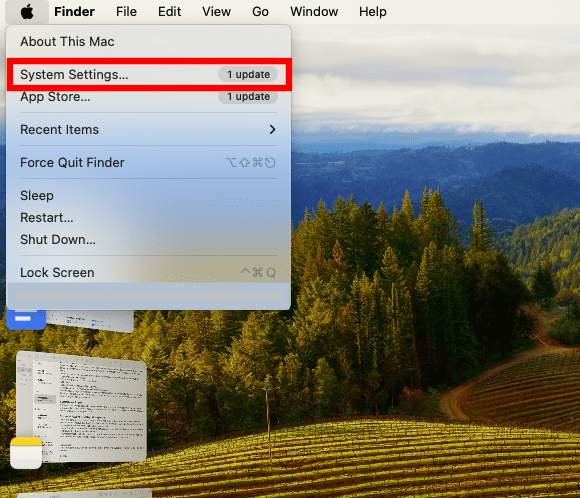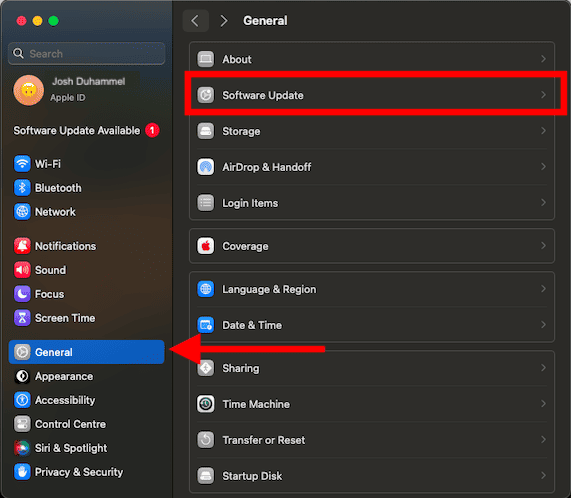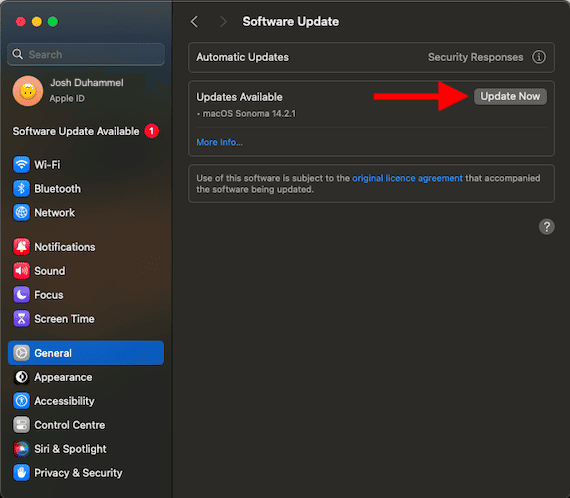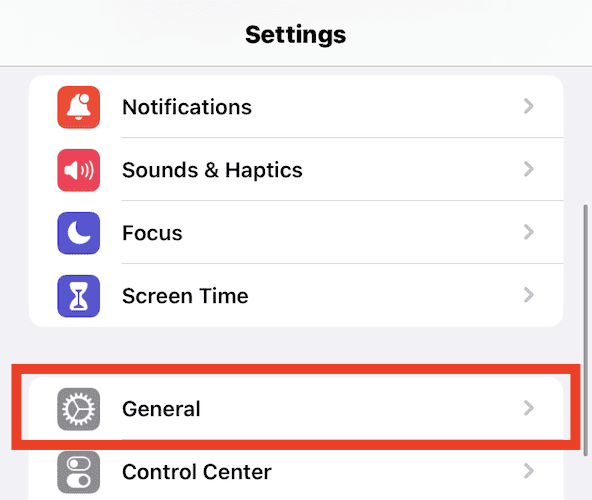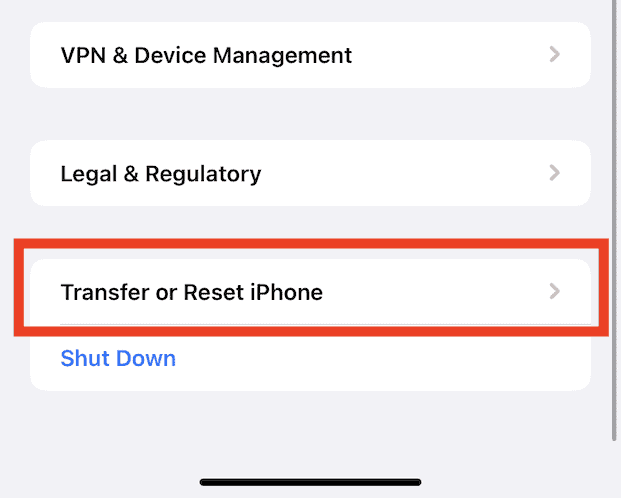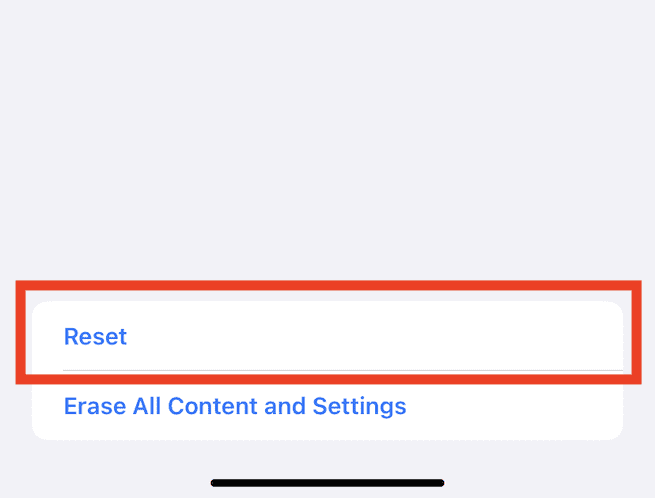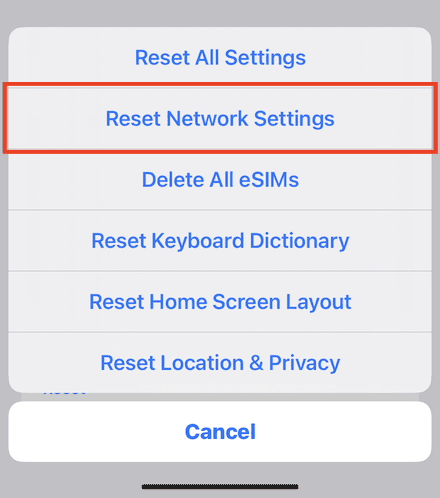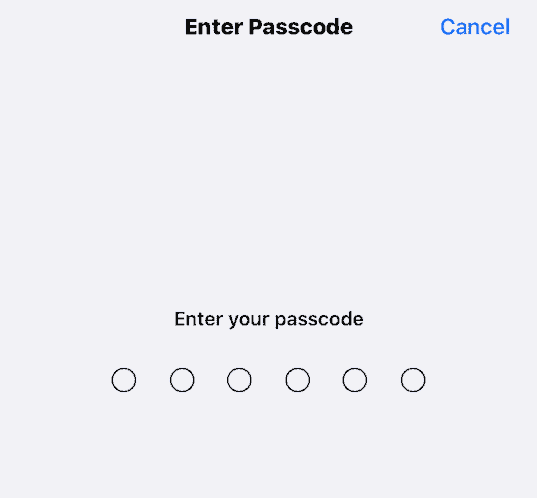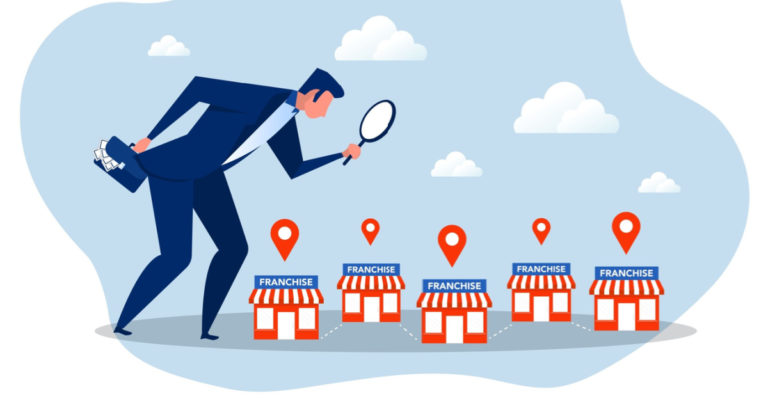Почему FaceTime продолжает давать сбои? Вот как это исправить
Есть несколько причин, по которым приложение FaceTime на вашем iPhone или iPad может продолжать работать со сбоями. Возможно, у вас плохое подключение к Интернету или Wi-Fi, или вы находитесь в неподдерживаемой стране или регионе. Какая бы ни была проблема, эти простые методы устранения неполадок помогут вам решить ее.
Возможно, у вас плохое подключение к Интернету или Wi-Fi, вы находитесь в неподдерживаемой стране или регионе, дата и время на вашем устройстве могут быть неправильными или сервер Apple может быть недоступен.
Как исправить плохое соединение FaceTime?
Прежде чем перейти к более сложным шагам по устранению неполадок, попробуйте несколько основных решений:
- Проверь это Авиа режим выключен, и у вас хорошее подключение к Интернету. Включите мобильные данные в Настройки > Сотовая связь или Мобильные данные.
- Проверять этот список чтобы убедиться, что FaceTime поддерживается в вашей стране или регионе.
- Проверь это Серверы Apple FaceTime работают должным образом в вашем регионе. Если точка рядом с FaceTime красная, сервер не работает.
- Перезагрузите iPhone, iPad или Mac.
1. Проверьте, включен ли FaceTime и не ограничен ли он в настройках и экранном времени.
Если вы случайно отключили FaceTime в Настройки приложение или ограничили его в Экранное времяваши вызовы FaceTime не будут соединяться.
Необходимое время: 2 минуты
Чтобы проверить, что FaceTime не ограничен:
- Идти к Настройки и прокрутите вниз до FaceTime.

- Если FaceTime Выключатель выключен, включите его снова.

- Далее перейдите в Экранное время в главном окне настроек.

- Прокрутите вниз и выберите Ограничения контента и конфиденциальности.

- Если у вас установлены ограничения, нажмите Разрешенные приложения.

- Находить FaceTime в списке и включите его.

2. Установите автоматическую настройку даты и времени
Неправильные часы и дата телефона могут привести к сбоям в работе FaceTime. Эта неточность обычно проявляется, когда вы устанавливаете настройки времени вашего iPhone на «Установить вручную». Чтобы исправить ситуацию, измените настройку на Установить автоматическиy, чтобы время и дата вашего iPhone синхронизировались с вашим сетевым провайдером.
- Открой Настройки приложение и выберите Общий.

- Прокрутите вниз и выберите Дата и время.

- Включить Установить автоматически.

3. Обновите свой iPhone, iPad или Mac
Ваша проблема может быть связана с программным обеспечением или с устаревшей версией iOS, iPadOS или macOS. Итак, обновите программное обеспечение вашего устройства до последней доступной версии. Если доступны обновления безопасности, загрузите и их.
3.1. Чтобы обновить свой iPhone и iPad
- Откройте «Настройки» и выберите Общий.

- Выбирать Обновление программного обеспечения и разрешите устройству проверять наличие доступных обновлений.

- Если есть обновления, скачайте и установите их.

3.2. Чтобы обновить свой Mac:
- Открыть Настройки системы в Яблочное меню в строке меню.

- Нажмите Общий на боковой панели и выберите Обновление программного обеспечения.

- Разрешите Mac проверить наличие доступных обновлений и нажмите Обновить сейчас чтобы загрузить их.

4. Сбросьте настройки вашего устройства.
Возможно, вы изменили несколько настроек, не зная, какие далеко идущие последствия это может иметь. Теперь вызовы FaceTime продолжают прерываться, и вы не можете отследить свои шаги. Или вы недавно загрузили и установили неправильные настройки конфигурации интернет-провайдера.
В любом случае лучше всего сбросить некоторые настройки устройства. Сброс настроек сети — менее рискованный вариант, поэтому давайте сначала попробуем его.
- Откройте «Настройки» и выберите Общий.

- Прокрутите вниз и выберите Перенос или сброс настроек iPhone.

- Нажмите Перезагрузить.

- Выбирать Сбросить настройки сети во всплывающем окне.

- Вам будет предложено ввести пароль для авторизации операции.

Если сброс настроек сети не решил проблему, попробуйте сбросить все настройки. Это вернет все настройки к заводским настройкам. Однако ваши файлы и медиа останутся нетронутыми. Чтобы сбросить все настройки устройства, выполните действия, описанные выше, но выберите Сбросить все настройки на четвертом этапе. Введите свой пароль, когда будет предложено.
5. Обратитесь в службу поддержки Apple.
Хотя эти шаги по устранению неполадок должны решить проблему «Сбой FaceTime», проблема может сохраняться. В таком случае обращайтесь Поддержка Apple. Подробно объясните свою проблему специалисту службы поддержки и терпеливо ждите, пока он предложит варианты решения. Будьте уверены, FaceTime скоро снова заработает, и вы сможете беспрепятственно совершать аудио- и видеозвонки.
Почему мой FaceTime продолжает сбоить с одним человеком?
Если FaceTime продолжает давать сбой при общении с одним человеком и не позволяет вам совершать голосовые и видеозвонки, наиболее распространенной причиной является медленное или плохое подключение к Интернету на стороне другого человека. Попросите человека проверить подключение к Интернету или Wi-Fi.
В качестве альтернативы, если у них есть активное подключение к Интернету и скорость не является проблемой, предложите им выполнить действия по устранению неполадок, описанные в этой статье. А еще лучше, отправьте им статью, чтобы они могли проверить возможные проблемы, которые мы рассмотрели.
Наконец, если они все еще не могут найти решение, убедитесь, что их номер телефона или адрес электронной почты правильно сохранены на вашем iPhone. Если у вас правильная информация, убедитесь, что FaceTime разрешен в их контенте ScreenTime и ограничениях конфиденциальности.